win10系统如何显示详细的关机过程
时间:2023-08-27 12:49:51 来源:互联网 阅读:
默认情况下,win10系统关机的时候只会显示”正在关机“,不会显示正在关闭的程序或者服务,那么如何显示详细信息呢?
下面小编将介绍win10系统如何显示详细的关机(开机)过程。
工具/原料1、点击电脑左下角的搜索框,输入”组策略“,点击【Open(打开)】。
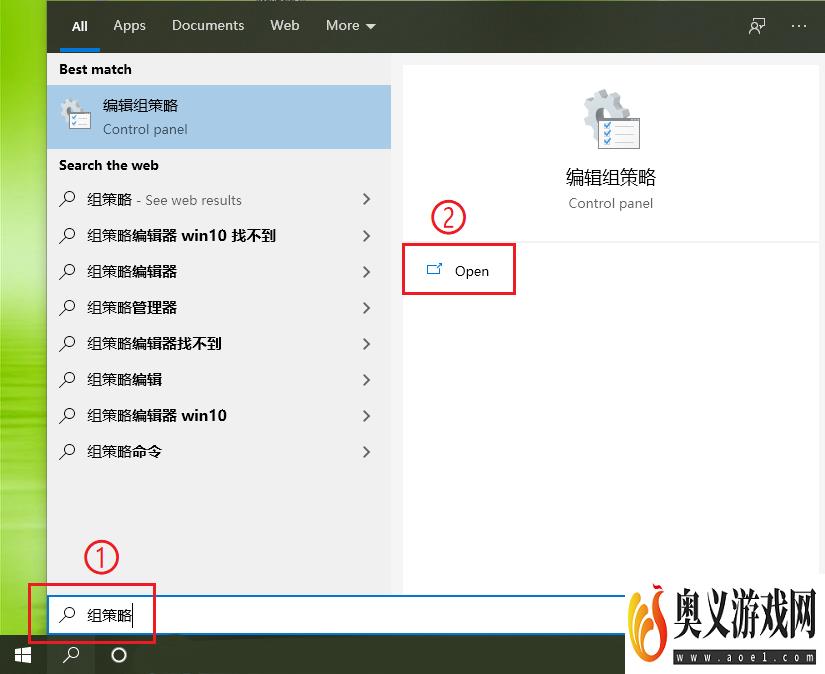
2、依次展开【计算机配置】>>【管理模板】,然后点击【系统】。
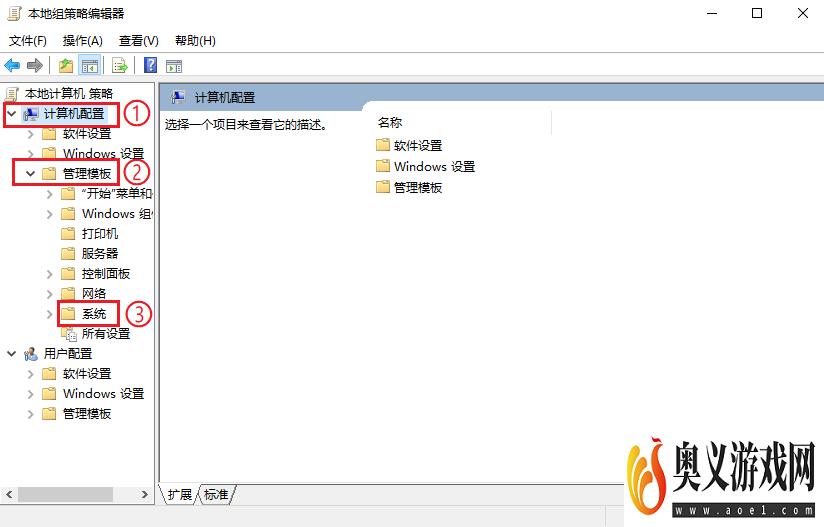
3、在右侧窗口中找到”显示非常详细的状态消息“,然后双击鼠标。
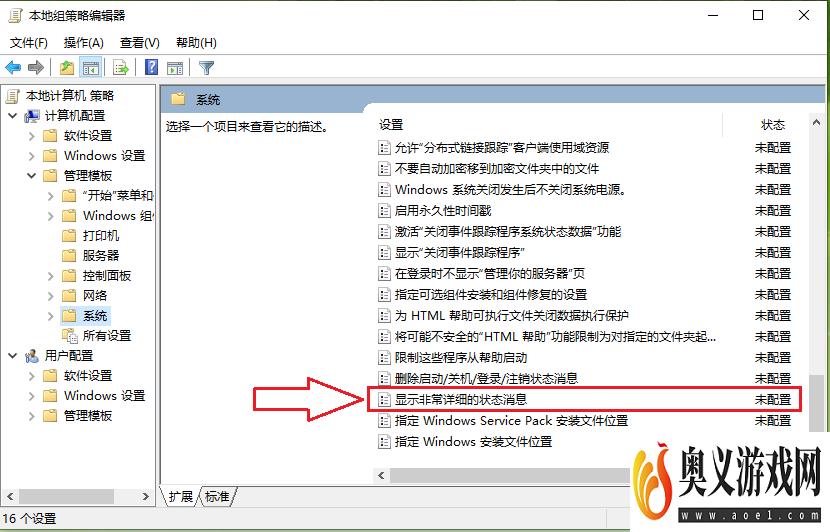
4、勾选【已启用】。
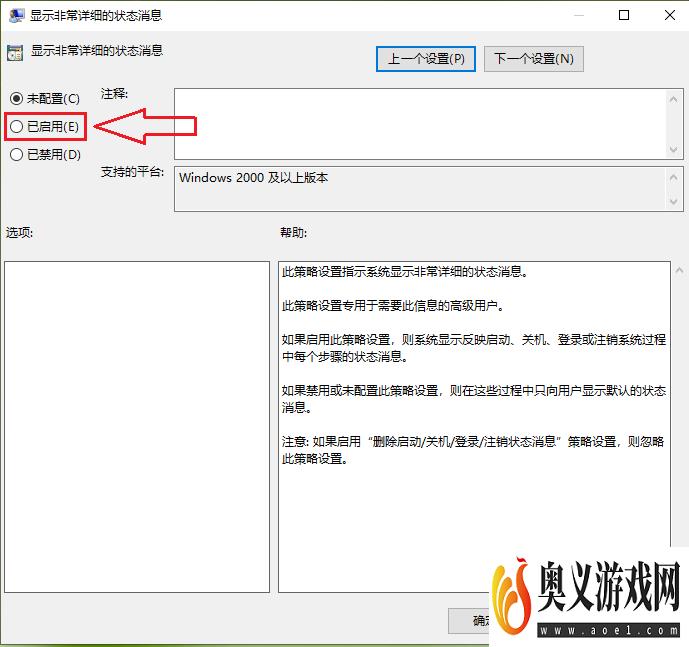
5、点击【确定】,设置完成。
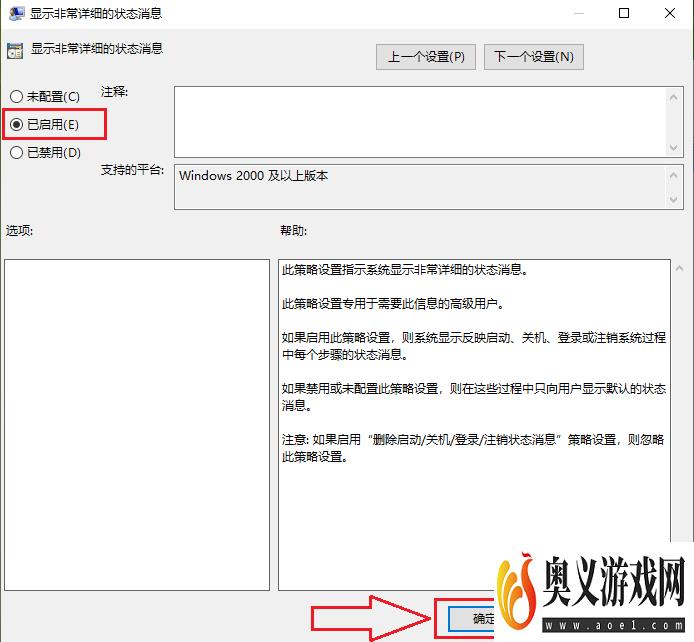
6、结果展示。
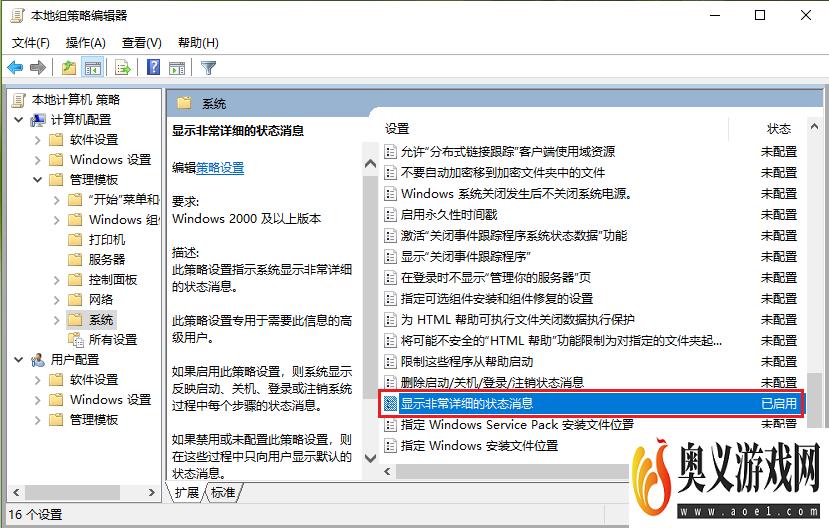
最新更新
更多-

- 今日头条极速版app苹果版下载安装 v9.8.2
- 新闻学习 | 93MB
- Android/Ios 2024-09-09
-

- 今日头条ipad版下载 v9.8.2
- 新闻学习 | 93MB
- Android/Ios 2024-09-09
-

- 今日头条手机版下载 v9.8.2
- 新闻学习 | 93MB
- Android/Ios 2024-09-09
-

- 今日头条免费下载 v9.8.2
- 新闻学习 | 93MB
- Android/Ios 2024-09-09
-

- 今日头条新版安卓客户端app官方下载 v9.8.2
- 新闻学习 | 93MB
- Android/Ios 2024-09-09
-

- 今日头条新闻电脑版 v9.8.2
- 新闻学习 | 93MB
- Android/Ios 2024-09-09
-

- 今日头条苹果版 v9.8.2
- 新闻学习 | 93MB
- Android/Ios 2024-09-09
-

- 《今日头条》官网PC版 v9.8.2
- 新闻学习 | 93MB
- Android/Ios 2024-09-09
软件教程
更多-

- Steam游戏怎么按照入库时间排序
-
互联网
09-01
-

- 鸣潮序幕任务怎么做
-
互联网
09-01
-

- Steam怎么看库内游戏发行日期
-
互联网
09-01
-

- 鸣潮第一幕嘤鸣初相召任务怎么做
-
互联网
09-01
-

- WPS文档怎么制作艺术字?
-
互联网
09-01
-
如有侵犯您的权益,请发邮件给3239592717@qq.com



